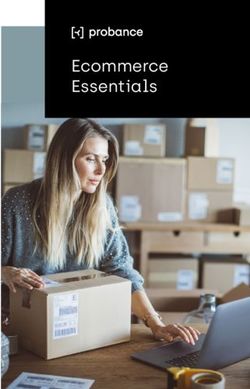Formation outils numériques - 31 aout 2018 Annabelle Broussard
←
→
Transcription du contenu de la page
Si votre navigateur ne rend pas la page correctement, lisez s'il vous plaît le contenu de la page ci-dessous
Les outils numériques
- Carte d’étudiant : Atout Centre
- WIFI gratuit
- Salles libre service
- Imprimantes libre service
- ENT * Mail
* Calendrier
* Dossier administratif
* Bibliothèque
• …
• Site internet : www.med.univ-tours.fr
• Facebook @facmedtours
• TwitterCarte Atout’centre (1/3) - Identification des porteurs (examens) - Paiement des repas dans les restaurants universitaires, distributeurs de boissons et impressions - Prêt d’ouvrage SCD - Gestion d’accès pour certaines salles
Carte Atout’centre (2/3)
> Cette carte est strictement personnelle
> En cas de perte ou de dysfonctionnement, vous
pouvez obtenir une nouvelle carte auprès de
votre scolarité
Attention : La réédition est payanteCarte Atout’centre (3/3)
Paiements via Izly - solution monétique du CROUS
https://mon-espace.izly.fr
• Identifiant : adresse mail institutionnelle et mot de passe envoyé par
mail avec un lien d’activation
• Opposition et renouvellement de la carte auprès de la scolarité
• Opposition sur le compte izly via l’ENT (Bureau → Atout centre) ou
directement à partir d’izly
• Chargement/rechargement de la carte : Montant mini. 10€ (en CB)
• Assistance : help.izly.fr
Attention, on garde son id-Crous en cas de problème !Wifi
Tout sur http://wifi.univ-tours.fr/
- Wifi eduSpot
• Pas de configuration préalable du poste client (PC, Tablette,
Smartphone)
• Service non sécurisé
• Utilisable dans la plupart des universités françaises
- Wifi Eduroam
• Nécessite une configuration du poste client
• Service sécurisé
• Utilisable dans la plupart des universités françaises et
européennes
• Procédure de configuration simplifiée
https://cat.eduroam.org/Vos identifiants de connexion (1/2)
- Connexion à L’ENT (ent.univ-tours.fr)
Login : numéro étudiant suivi lettre t
Mot de passe : mot de passe initial
(justificatif de scolarité) / mot de passe changé
Bien se déconnecter
de l’ENT avant de
refermer le navigateurVos identifiants de connexion (2/2)
- Connexion aux postes en libre service
Login et mot de passe : identiques à l’ENT
Changer le mot de passe à la 1ère
connexion à l’ENT sur un poste hors
université ou un téléphonePerte du mot de passe ENT
- Réinitialisation possible du mot de passe ENT à partir
de la page d’accueil de l’ENT
Choix d’un nouveau mot de passe après saisie du n°
étudiant, du n° INE et du mot de passe initial (cf. justificatif de
scolarité)MOT DE PASSE
Règles précises pour le choix :
- Ne jamais communiquer son mot de passe
- Votre mot de passe ne doit pas être lié à votre identité (interdiction du nom et/ou du prénom)
- Utiliser un mot de passe spécifique (différents de vos mots de passe personnels)
- Il doit de plus contenir entre 8 et 15 caractères et ne figurer dans aucun dictionnaire.
- Votre mot de passe doit contenir au moins 3 des 4 catégories ci-dessous :
> les lettres minuscules [a-z] ;
> les lettres majuscules [A-Z] ;
> les chiffres [0-9];
> les caractères spéciaux [ , ; . : ! + @ & ]
- Une durée de vie réduite à 1 an
- Différent du dernier mot de passe utilisé
- Avoir un moyen mnémotechnique pour le mémoriser (ex. : Les initiales des mots d’une phrase…)Changer son mot de passe (1/2) - A faire au plus tôt (depuis un ordinateur ou une tablette personnel ou d’un téléphone) pour avoir accès aux postes de l’université - Suivre la procédure du flyer
Changer son mot de passe (2/2) - Connexion à l’ENT : ent.univ-tours.fr (n°étudiant + t) - Onglet Bureau → Mot de passe - Suivre les indications affichées : > 8 caractères mini. > Au moins 1 chiffre, une lettre minuscule, une lettre majuscule et un caractère spécial. > Différent du dernier mot de passe utilisé.
Les outils de l’ENT (1)
- Connexion à l’ENT : ent.univ-tours.fr
- Accès direct au site Web de l’université
- 5 onglets de fonctionnalités (également accessibles par
le bandeau de droite escamotable) :
• Messagerie
• Etudes
• Scolarité
• Bibliothèque
• BureauMessagerie
- Messagerie personnelle et professionnelle
(prenom.nom@etu.univ-tours.fr) accessible via l’ENT ou
tous les outils connectés à Internet – Quotas 500 Mo
- Annuaire universitaire des personnels (enseignants et
administratifs) et des étudiants
- Redirection de l’adresse de messagerie universitaire
vers une adresse personnelle
Penser à vider/trier votre messagerie
régulièrement, surtout en cas de redirectionEtudes (1)
- Cours en ligne : Accès à la plateforme
pédagogique CELENE (Cours En Ligne et Enseignement
Numérique pour les Etudiants d’Orléans et Tours)
• Accès aux cours à partir du menu « Accueil de la
plateforme »
• Abonnement aux cours de vos enseignants
• Accès aux cours auxquels vous êtes inscrits à
partir du menu « Accès à mes cours en ligne » :
Attention, certains cours ne sont
accessibles qu’après saisie d’une clé fournie par
l’enseignantEtudes (2)
- Emploi du temps étudiant
• Par défaut, consultation de l’emploi du temps de votre
filière
• Possibilité d’affiner au groupe auquel vous appartenez, aux
jours…
• Accès aux informations d’un créneau particulier
• Consultation des edt des sallesEmploi du temps - Edt (3 -4 -5 -6)
- Emploi du temps étudiant sur smartphone : 2 étapes
• Export depuis le calendrier de l’ENT
• Import sur le téléphone
Procédure d’import fonction du système du téléphoneEdt (4)
- Emploi du temps étudiant sur smartphone
> Export
• Dans l’ENT, se positionner sur le calendrier à exporter
(filière, salle…)
• Cliquer sur le bouton « Export agenda… »
• Choisir la période à exporter et sélectionner iCalendar
• Cliquer sur le bouton « Générer URL »
→ On obtient une URL à copier ou un QR code à scanner
→ 4 semaines glissantes – Une journée terminée n’est plus visibleEdt (5)
- Emploi du temps étudiant sur smartphone
> Import sur Android : 2 solutions
Agenda Gmail (à partir d’un ordinateur)
– Se connecter à son compte Gmail et aller dans Agenda
– Cliquer sur « Ajouter l’agenda d’un ami » puis « A partir de l’URL »
– Coller l’URL copiée dans la zone URL de l’agenda puis bouton
« Ajouter un agenda »
– Attendre la synchronisation
Application UFR Emploi du temps
– Télécharger l’application depuis Play Store
– Coller l’URL copiée dans votre ENT edt ou scanner le QR code généré
– Synchroniser avec le bouton
Application développée par un étudiant. Très simple d’utilisationEdt (6)
- Emploi du temps étudiant sur smartphone
> Import sur IPhone
• Aller dans « Comptes »
• Appuyer sur « Ajouter un compte… » et sélectionner
« Autre » en bas.
• Appuyer sur « Ajouter un cal. avec abonnement » dans la
partie « Calendrier » .
• Dans la zone Serveur, coller l’URL. Valider avec le bouton
« Suivant ».
• Ouvrir l’application « Calendrier » et, en bas, appuyer sur
« Calendriers » afin de permettre la synchronisation.Scolarité
- Choix du ou des concours
- Dossier étudiant : Consultation de votre
dossier (Etat civil, adresses,
inscriptions/cursus à l’université de Tours,
notes et résultats après validation du jury)
Si modifications de l’état civil et des adresses,
se rapprocher de votre scolarité
- SUAPS : Accès pour inscription aux activités
sportives (cours, stages…)Bibliothèque (1/2)
- Accès en ligne au catalogue des bibliothèques de
toute l’université
- Catalogue classique / Catalogue Plus
• Catalogue des bibliothèques de l’université
• Ouvrages (manuels, thèses, romans…), quotidiens,
revues d’actualité ou périodiques scientifiques, BD,
DVD….
• Ressources en salle et en ligne
• Catalogue des bibliothèques enrichi d’une base
d’articles en ligne : articles de revues, chapitres d’e-
books, rapports de congrèsBibliothèque (2/2) - Permet la recherche, la consultation des disponibilités d’une ressource, sa localisation (bibliothèque dans laquelle elle se trouve et sa cote), sa réservation, la consultation en ligne (pour certaines ressources)… - Dossier lecteur : consultation des prêts en cours, suivi des dates de retour des emprunts, prolongation des prêts, suggestions d’acquisition… - FAQ et ASTUCES
Bureau
- Différents outils à disposition…
• Mon compte perso : Synthèse du compte étudiant (adresse
messagerie, adresse, n° étudiant, INE Identifiant National
Etudiant, Composante et filière de rattachement…)
• Mot de passe : Mise à jour du mot de passe ENT –
Modification effective après reconnexion. Pas de
réinitialisation à ce niveau.
• Atout centre : Rappel des services associés à la carte et
accès au compte de gestion Izly
• TicketFac : Billetterie en ligne – Accès grâce au compte ENTLes problèmes récurrents • Identification (mot de passe perdu) • Emploi du temps – Synchroniser son EDT – On n’arrive pas dans son EDT de filière • Cours en ligne – Trouver sa clé – Dépôt de devoirs • Ressources en ligne • Rediriger son mail
Pour tous problèmes…
Contacter l’adresse : moniteurs@listes.univ-
tours.fr
Ou
Contacter les informaticiens de proximitéRetrouver les présentations… - Menu Etudes → Cours en ligne - Item Formation aux outils numériques - Item Utilisateurs de l’université (personnels et étudiants) Accès à un ensemble de tutoriels et vidéos Site internet de la faculté de médecine
Liens - Mail : webmailetu-zimbra.univ-tours.fr - ENT : ent.univ-tours.fr - Celene : celene.univ-tours.fr - Moniteurs : moniteurs@listes.univ-tours.fr
Université de Tours Merci de votre attention
Vous pouvez aussi lire